
Мазмұны:
- Автор John Day [email protected].
- Public 2024-01-30 10:26.
- Соңғы өзгертілген 2025-01-23 14:51.
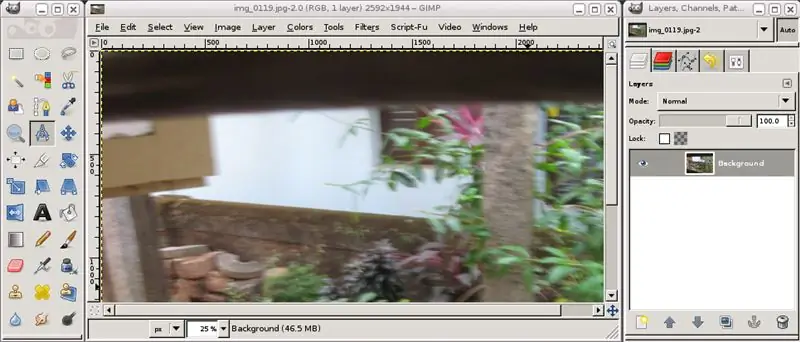
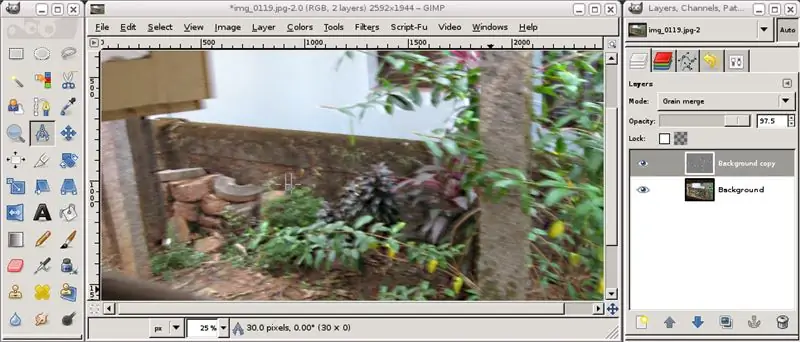
Бұл нұсқаулық камераның діріліне байланысты жұмсақ қозғалыстың бұлыңғырлығының әсерін азайтуға көмектеседі. Бұл мен жасаған эксперименттік әдіс, сондықтан суреттерді қолданып көріңіз және пікір қалдырыңыз. Мен ұсынған фотосуреттің сапасынан көрініп тұрғандай, мен Pro емеспін. Heck. Мен тіпті 5 -ші сыныптағы немере ағама жақындамаймын. Бірақ мен жақсы көретін GIMP фото редакторымен жақсы. Сондықтан мен Unsharp Mask сүзгісіне ұқсас техниканы жасауға тырыстым. Барлық сынақтар мен қателіктер жоқ, сондықтан мен ештеңеге кепілдік бермеймін. Мен бұл жұмсақ қозғалыстың бұлыңғырлығын төмендететінін байқадым. Сондықтан сіз мұны істеуге тырысатын суреттердің сақтық көшірмесін алыңыз. Сізге ескерту берілді. (Мен бұл қадамдар келесі суреттерге әлдеқайда тиімді екенін байқадым: https://www.shootmatt.com/blog/wp-content/uploads/202007-09-07-09-18-12-08 -26.jpgfromhttps://www.shootmatt.com/blog/photo/got-a-problem-with-blurry-photos-step-right-in/181/https://lh4.ggpht.com/_rSN1hOmzubg/Ru4cncpszNI /AAAAAAAAAII/cOxHwaEe58g/IMG_9116.jpgfromhttps://picasaweb.google.com/mykie718/Isdaan#5111054091143662802)Бұл жерде ештеңе болмайды. Зардап шеккен фотокамераны таңдап, келесі қадамға өтіңіз.
Толық көру үшін келесі қадамдардағы суреттерді басыңыз. Нұсқау құралдары кескіндерді нобайларда, кейде маңызды бөлімдерде қиып алатын сияқты.
1 -қадам: бұлыңғырлықты өлшеңіз
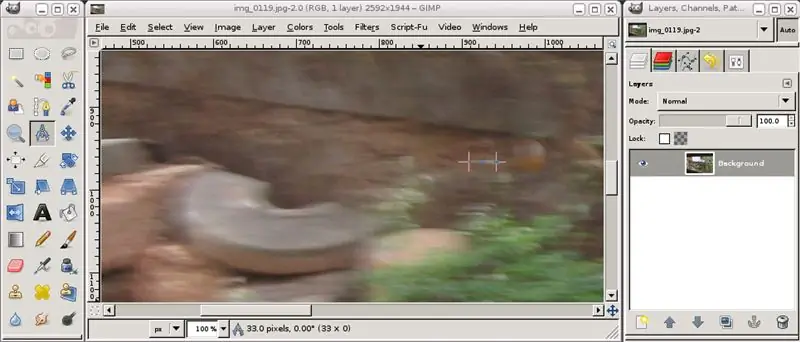
Қимылдың бұлыңғырлығын «өлшеуге» болатын кескіннің сәйкес элементін/бөлігін табыңыз. Яғни бұрыш пен ұзындық. Жаңадан бастағандар үшін GIMP өлшеу құралы бар. Оны табыңыз. Ол әдетте геометрия қорабынан бөлгішке/компасқа ұқсайды.
2 -қадам: Қабатты үш есе көбейтіңіз
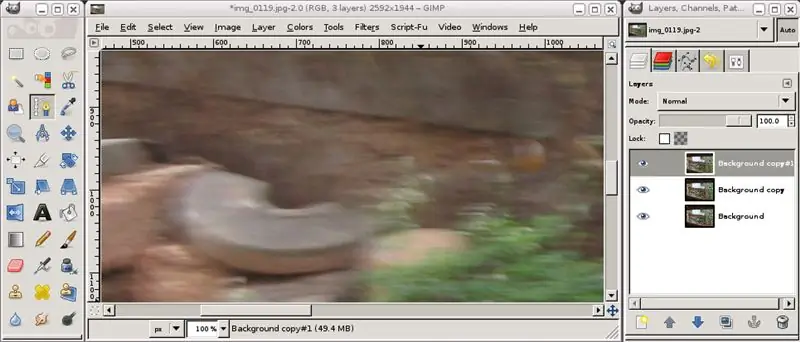
Кескіннің бұлыңғыр нұсқасы (келесі қадам) мен түпнұсқа арасындағы айырмашылықты жасау үшін бізге 2 -ші топ қажет болады. Содан кейін біз жақсы айырмашылықты алу үшін түпнұсқадан айырмашылықты алып тастаймыз. Менен мұны қалай ойлап тапқаныңызды сұрамаңыз. Бұл «ашылмайтын маска» сүзгісінің кодын іздеу және көптеген сынақтар мен қателіктер болды.
3 -қадам: Motion Blur қосыңыз
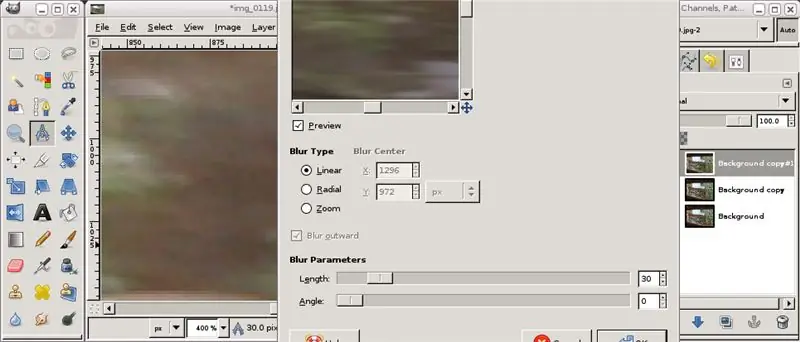
Иә. Біз қозғалыс бұлдырлығын қосамыз. Егер сізде жеткілікті баяу компьютер болса немесе сізде «масканы тазарту» сүзгісі жұмыс істейтін жеткілікті үлкен сурет болса, сіз «Маскирование» алдында «Бұлыңғырлықты» байқаған боларсыз. Иә. Біздің мұнда істегеніміз біршама ұқсас. Барлық бағытта бірдей бұлдыратудың орнына, біз қозғалысты бұлдыратамыз. Біз қозғалыстың бұлыңғырлығын жоюды қалаймыз. Жоғарыда айтылғандарды түсінбеген адамдар үшін бұл қарапайым: біз қозғалыстың бұлыңғырлығымен көбірек отпен күресеміз, бұл отпен отпен күресу сияқты. Енді осы қадамда не істейтінімізге келейік. 1 -қадамда біз қозғалыстың бұлдырлығын өлшедік. Мұны сүзгілер> бұлыңғырлық> қозғалыс бұлдырлығы параметрлерін толтыру үшін пайдаланыңыз. Мұны жоғарғы қабат үшін жасағаныңызға көз жеткізіңіз. Дұрыс қозғалыстың бұлыңғырлығын жасау үшін сізге 90 -ға еселік қосу немесе азайту қажет болуы мүмкін. Эксперимент - бұл уақытты тиімді өткізу. Жасаңыз.
4 -қадам: Жоғарғы қабат режимін астық сығындысына ауыстырыңыз
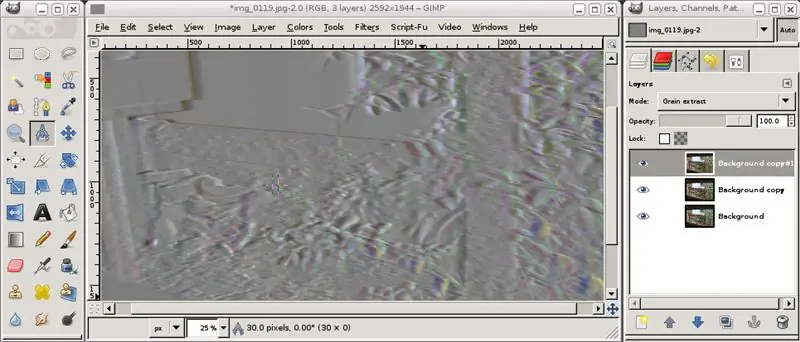
Қабаттар диалогында жоғарғы қабатты таңдағаныңызға көз жеткізіңіз және оның режимін астық сығындысына өзгертіңіз. Нәтижеге үрейленбеңіз. Бәрі жақсы.
5 -қадам: Үздік 2 қабатты біріктіру немесе топқа көшу
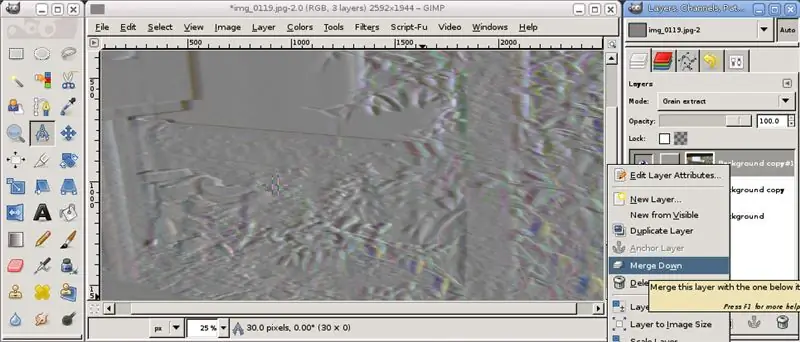
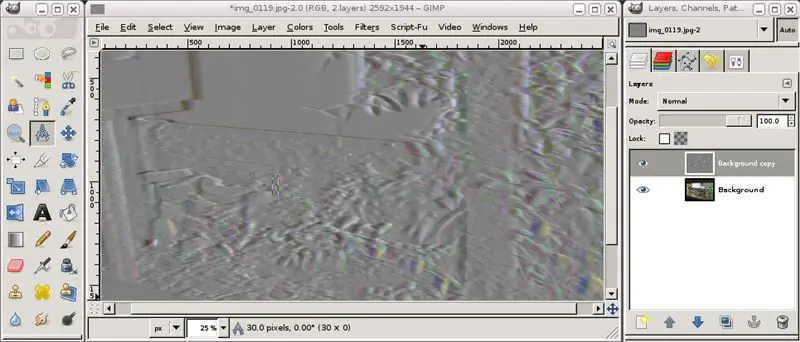
Егер Gimp-2.8-ден үлкен болса:
Жоғарғы қабатты 2 -ші қабатпен біріктіріңіз. Бұған жету үшін суреттегі қадамдарды қолданыңыз
Егер Gimp-2.8 немесе одан кейінгі нұсқасы болса:
Жаңа қабаттар тобын құрыңыз және 2 қабатты жаңа топқа жылжытыңыз
6 -қадам: Нәтижелі қабат немесе қабаттар тобы «астықты біріктіру»
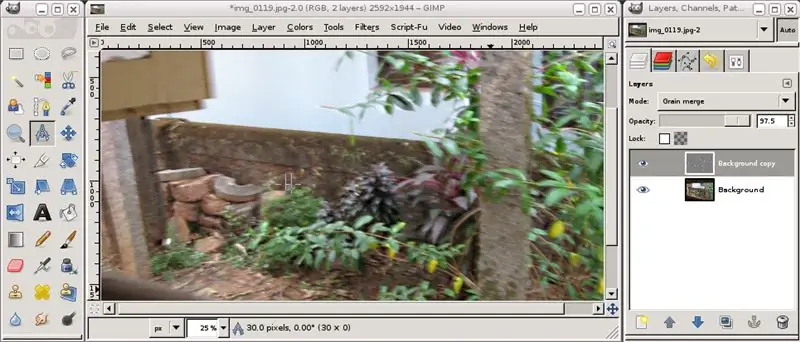
Егер Gimp-2.8-ден үлкен болса
Алынған үстіңгі қабаттың қабаттарды араластыру режимін «Астық біріктіру» күйіне орнатыңыз
Егер Gimp-2.8 немесе одан кейінгі
Қабаттар тобының араласу режимін «Астық біріктіру» күйіне орнатыңыз
Түстермен ойнаңыз> Деңгейлер және қабаттардың/қабаттардың мөлдірлігі сіздің қалауыңыз бойынша. Әр бұлдырағаннан кейін, егер көбірек қалса, қайталаңыз. Алынған сурет түпнұсқадан сәл айқынырақ. Әсер түсіру кезінде де, 3 -қадамда да бұлыңғырлықтың әр түрлі сапасына байланысты. Сіздің жүгірісіңіз әр түрлі болуы мүмкін. Кірістер өте құпталады.
Ұсынылған:
Кез келген тышқанның басу дыбысын азайтыңыз.: 3 қадам

Кез келген тышқанның басу дыбысын азайтыңыз. Оқулық. Кез келген тышқанның шерту дыбысын азайтыңыз. Мәселе мынада, көптеген тышқандар түймелерін басқан сайын жоғары және тітіркендіргіш дыбыс шығарады. Бұл мәселені шешу үшін мен сізге нұсқаулық беруге тырысамын және азайту үшін не істеуге болатынын көрсетемін
Оқулық: Arduino UNO көмегімен HC-SR 505 Mini PIR қозғалыс сенсорын қалай қолдануға болады: 3 қадам

Оқулық: Mini PIR Motion Sensor HC-SR 505 Arduino UNO көмегімен қалай қолдануға болады: Сипаттама: Бұл оқулықта Arduino Uno көмегімен қозғалыс сенсор модулін пайдалану туралы бірнеше қарапайым қадамдар көрсетіледі. Бұл оқулықтың соңында сенсор қозғалысты анықтай алатын және ешқандай қозғалысты анықтай алмайтын кезде салыстыру нәтижесін аласыз
Потенциометр мен сервис: Arduino көмегімен басқарылатын қозғалыс: 4 қадам

Потенциометр мен сервис: Arduino көмегімен басқарылатын қозғалыс: алдымен осы тізбекті біріктіру үшін тиісті материалдарды жинау қажет
2 потенциометр мен 2 сервос: Arduino көмегімен басқарылатын қозғалыс: 4 қадам

2 потенциометр мен 2 сервос: Arduino көмегімен басқарылатын қозғалыс: алдымен осы тізбекті біріктіру үшін тиісті материалдарды жинау қажет
ESP8266 көмегімен бөлмені басқару - Температура, қозғалыс, перделер мен жарықтандыру: 8 қадам

ESP8266 көмегімен бөлмені басқару | Температура, қозғалыс, перделер мен жарықтандыру: Бұл жоба NodeMCU ESP8266 модуліне негізделген жүйеден тұрады, ол жарық диодты жолақтың жарықтығын және сіздің бөлменің пердесін басқаруға мүмкіндік береді, сонымен қатар ол сіздің бөлмеңіздің қозғалысы туралы ақпаратты жібере алады. және бұлтқа келетін температура
